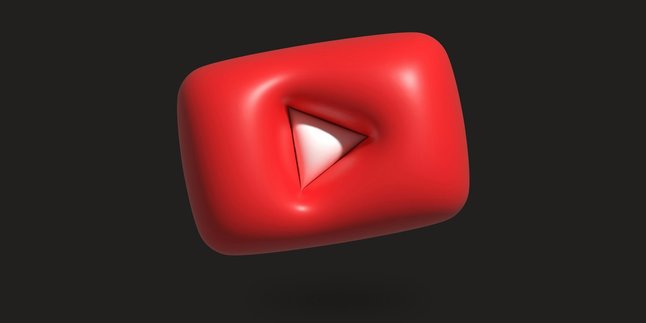
Logo YouTube (credit: unsplash)
Kapanlagi.com – YouTube telah menjadi platform video terpopuler di dunia dengan jutaan pengguna aktif setiap harinya. Namun, terkadang kita ingin tetap mendengarkan audio dari video YouTube sambil menggunakan aplikasi lain di smartphone. Sayangnya, secara default YouTube akan berhenti memutar video saat kita beralih ke aplikasi lain atau mengunci layar. Untungnya, ada beberapa cara untuk mengatasi hal ini.
Artikel ini akan membahas secara lengkap cara agar YouTube tetap berjalan saat membuka aplikasi lain di perangkat Android maupun iOS.
1. Pengertian Memutar YouTube di Latar Belakang
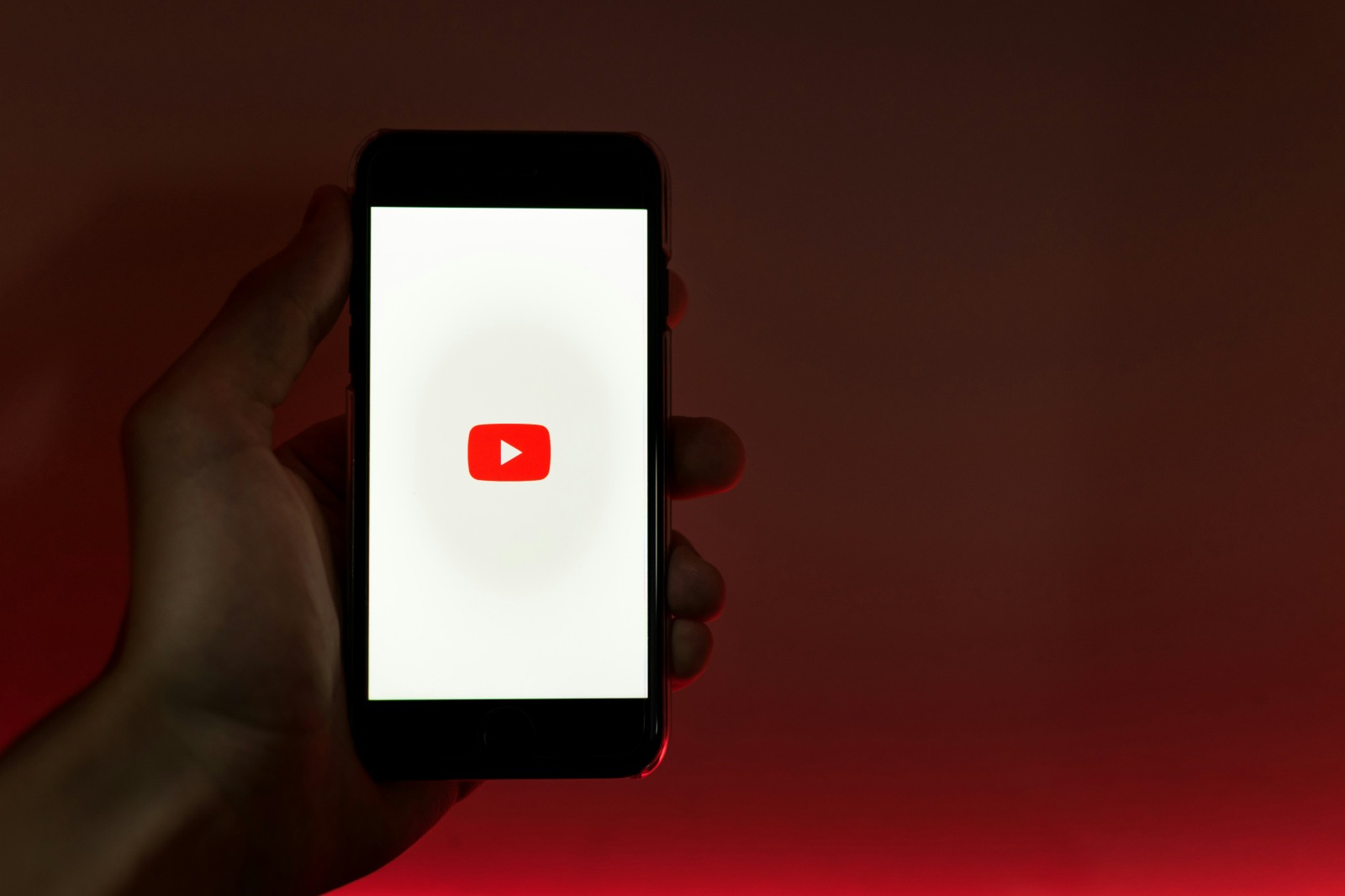
Tampilan awal saat aplikasi YouTube dibuka (credit: unsplash)
Memutar YouTube di latar belakang merujuk pada kemampuan untuk terus memutar audio dari video YouTube saat aplikasi YouTube tidak aktif di layar utama. Ini memungkinkan pengguna untuk mendengarkan konten YouTube sambil menggunakan aplikasi lain atau bahkan saat layar perangkat terkunci.
Secara default, YouTube akan menghentikan pemutaran video saat pengguna beralih ke aplikasi lain atau mengunci layar perangkat. Hal ini dilakukan untuk menghemat bandwidth dan baterai. Namun, banyak pengguna menginginkan fleksibilitas untuk tetap mendengarkan audio YouTube sambil melakukan aktivitas lain di perangkat mereka.
Beberapa skenario umum di mana fitur ini berguna antara lain:
- Mendengarkan musik atau podcast dari YouTube sambil browsing web atau menggunakan aplikasi lain
- Memutar video tutorial YouTube sambil mengikuti langkah-langkahnya di aplikasi lain
- Mendengarkan berita atau diskusi dari YouTube sambil multitasking
- Memutar audio YouTube saat layar terkunci untuk menghemat baterai
Meskipun YouTube Premium menawarkan fitur ini secara resmi, ada beberapa metode alternatif yang dapat digunakan pengguna gratisan untuk mencapai hasil serupa. Metode-metode ini memanfaatkan fitur bawaan sistem operasi atau aplikasi pihak ketiga untuk memungkinkan pemutaran YouTube di latar belakang.
2. Manfaat Memutar YouTube di Latar Belakang
Kemampuan untuk memutar YouTube di latar belakang memberikan sejumlah manfaat bagi pengguna:
1. Peningkatan Produktivitas
Dengan YouTube berjalan di latar belakang, pengguna dapat multitasking dengan lebih efektif. Mereka dapat mendengarkan konten informatif atau edukatif dari YouTube sambil mengerjakan tugas lain di perangkat mereka. Misalnya, mendengarkan tutorial coding sambil mencoba mengimplementasikannya di aplikasi pengembangan.
2. Pengalaman Mendengarkan yang Lebih Baik
Untuk konten yang lebih berfokus pada audio seperti musik, podcast, atau diskusi, kemampuan untuk memutar di latar belakang memungkinkan pengguna untuk menikmati konten tanpa harus terus menerus melihat layar. Ini sangat berguna saat bepergian atau melakukan aktivitas fisik.
3. Penghematan Baterai dan Data
Memutar YouTube dengan layar mati atau saat menggunakan aplikasi lain yang lebih ringan dapat menghemat penggunaan baterai dibandingkan dengan terus menampilkan video. Selain itu, untuk konten yang tidak memerlukan elemen visual, ini juga dapat menghemat penggunaan data seluler.
4. Fleksibilitas Penggunaan
Pengguna memiliki lebih banyak kebebasan dalam cara mereka mengkonsumsi konten YouTube. Mereka dapat beralih antara menonton video secara aktif dan hanya mendengarkan audio sesuai kebutuhan dan situasi mereka saat itu.
5. Akses ke Konten Lebih Luas
Banyak konten bermanfaat di YouTube yang sebenarnya tidak selalu memerlukan elemen visual untuk dinikmati. Dengan kemampuan memutar di latar belakang, pengguna dapat mengakses lebih banyak konten informatif dan edukatif dalam situasi di mana mereka tidak dapat terus menerus melihat layar.
Advertisement
3. Cara Memutar YouTube di Latar Belakang di Android
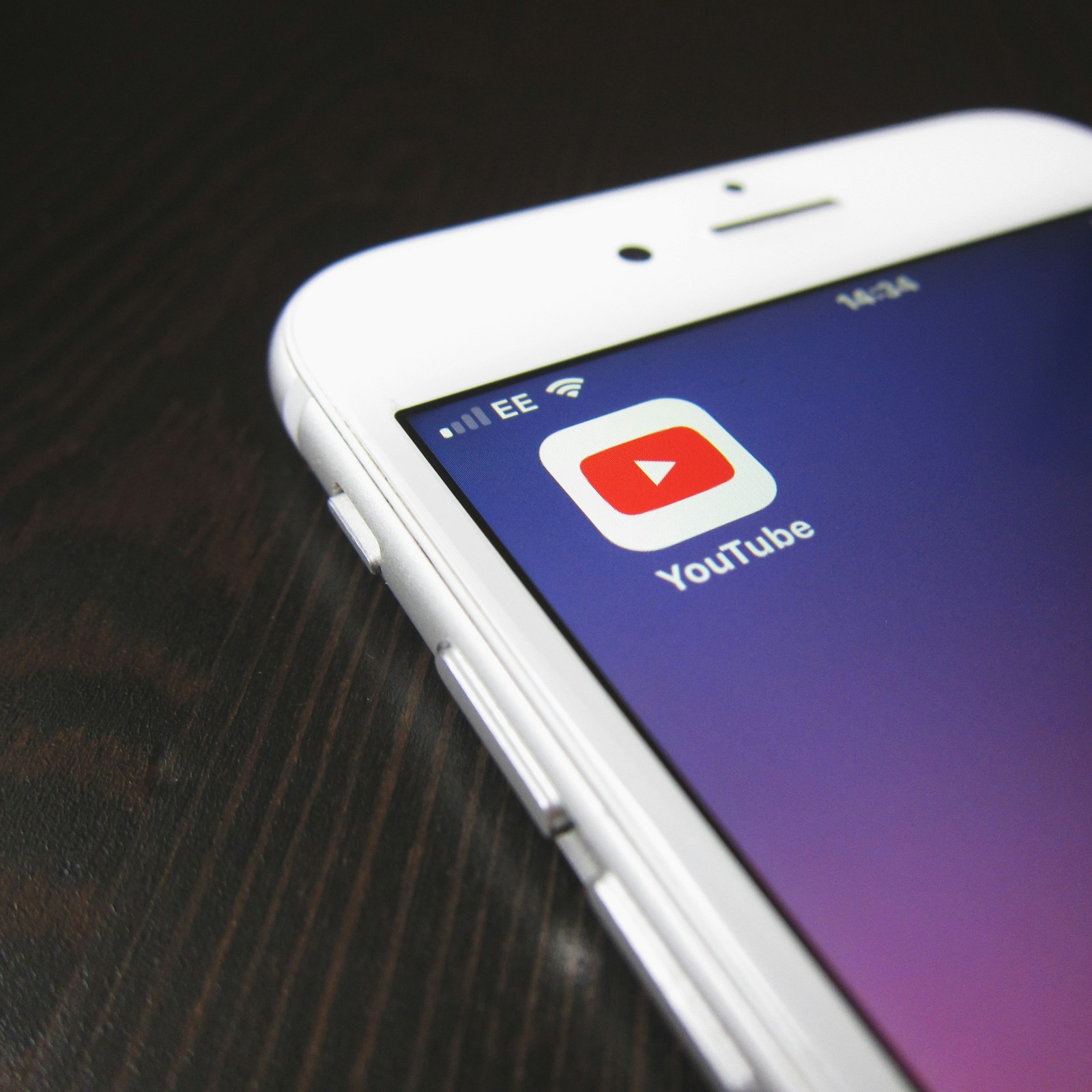
Tampilan awal saat aplikasi YouTube dibuka (credit: unsplash)
Berikut adalah beberapa metode untuk memutar YouTube di latar belakang di perangkat Android:
1. Menggunakan Chrome dalam Mode Desktop
Salah satu cara paling mudah untuk memutar YouTube di latar belakang adalah dengan menggunakan browser Chrome dalam mode desktop. Berikut langkah-langkahnya:
- Buka Chrome di perangkat Android Anda
- Kunjungi youtube.com
- Ketuk ikon titik tiga di pojok kanan atas dan centang opsi “Situs desktop”
- Cari dan putar video yang diinginkan
- Keluar dari Chrome dan buka Control Center
- Anda akan melihat kontrol pemutaran untuk video YouTube. Tekan tombol play untuk melanjutkan pemutaran di latar belakang
Metode ini bekerja karena Chrome dalam mode desktop memungkinkan pemutaran di latar belakang, tidak seperti aplikasi YouTube mobile yang standar.
2. Menggunakan Fitur Picture-in-Picture (PiP)
Fitur Picture-in-Picture memungkinkan video YouTube diputar dalam jendela kecil yang mengambang di atas aplikasi lain. Ini efektif tersedia di Android 8.0 (Oreo) ke atas. Cara menggunakannya:
- Buka Pengaturan di perangkat Android Anda
- Pilih “Aplikasi & notifikasi” > “Akses khusus aplikasi” > “Picture-in-picture”
- Pastikan opsi PiP untuk YouTube diaktifkan
- Buka aplikasi YouTube dan putar video
- Tekan tombol home. Video akan muncul dalam jendela kecil yang bisa dipindahkan
- Anda sekarang bisa menggunakan aplikasi lain sambil video YouTube tetap berjalan
Fitur PiP sangat berguna karena memungkinkan Anda untuk tetap melihat video sambil menggunakan aplikasi lain, memberikan fleksibilitas lebih dalam multitasking.
3. Menggunakan Aplikasi Pihak Ketiga
Ada beberapa aplikasi pihak ketiga yang dapat membantu memutar YouTube di latar belakang. Salah satu contohnya adalah NewPipe. Berikut cara menggunakannya:
- Unduh dan instal aplikasi NewPipe dari sumber yang terpercaya (tidak tersedia di Play Store)
- Buka NewPipe dan cari video YouTube yang ingin diputar
- Putar video dan ketuk opsi “Play in background”
- Video akan terus diputar bahkan saat Anda keluar dari aplikasi atau mengunci layar
Perlu diingat bahwa menggunakan aplikasi pihak ketiga mungkin melanggar ketentuan layanan YouTube, jadi gunakan dengan bijak dan pada risiko Anda sendiri.
4. Menggunakan Fitur Split Screen
Fitur split screen memungkinkan Anda untuk menjalankan dua aplikasi secara bersamaan di layar. Meskipun ini bukan metode pemutaran di latar belakang yang sebenarnya, ini bisa menjadi alternatif yang berguna. Cara menggunakannya:
- Buka aplikasi YouTube dan mulai memutar video
- Tekan tombol overview (biasanya tombol persegi panjang atau gesture swipe up and hold)
- Tekan dan tahan ikon aplikasi YouTube di atas preview aplikasi
- Pilih “Split screen”
- Pilih aplikasi lain yang ingin Anda jalankan bersamaan dengan YouTube
Dengan metode ini, Anda dapat menonton YouTube sambil menggunakan aplikasi lain, meskipun layar terbagi.
4. Cara Memutar YouTube di Latar Belakang di iOS
Untuk pengguna iOS, berikut adalah beberapa metode yang dapat dicoba:
1. Menggunakan Safari
Browser Safari di iOS memiliki kemampuan untuk memutar audio di latar belakang. Berikut caranya:
- Buka Safari dan kunjungi youtube.com
- Pilih “Minta Situs Desktop” dari menu berbagi
- Putar video yang diinginkan
- Keluar dari Safari dan buka Control Center
- Anda akan melihat kontrol pemutaran untuk video YouTube. Tekan play untuk melanjutkan pemutaran
Metode ini memanfaatkan kemampuan Safari untuk memutar audio di latar belakang, yang tidak tersedia di aplikasi YouTube standar.
2. Menggunakan Aplikasi Pihak Ketiga
Ada beberapa aplikasi di App Store yang mengklaim dapat memutar YouTube di latar belakang. Salah satu contohnya adalah “Musi”. Berikut cara menggunakannya:
- Unduh dan instal Musi dari App Store
- Buka aplikasi dan cari video YouTube yang ingin diputar
- Putar video dan keluar dari aplikasi atau kunci layar
- Audio akan terus diputar di latar belakang
Perlu diingat bahwa aplikasi pihak ketiga mungkin memiliki keterbatasan atau iklan, dan penggunaannya mungkin melanggar ketentuan layanan YouTube.
3. Menggunakan Fitur Picture-in-Picture
Untuk pengguna iOS 14 ke atas, fitur Picture-in-Picture tersedia untuk YouTube, tetapi hanya untuk pengguna YouTube Premium. Jika Anda berlangganan Premium, berikut cara menggunakannya:
- Buka aplikasi YouTube dan putar video
- Geser ke atas dari bagian bawah layar untuk kembali ke layar utama
- Video akan muncul dalam jendela kecil yang bisa dipindahkan
- Anda sekarang bisa menggunakan aplikasi lain sambil video YouTube tetap berjalan
Fitur ini memberikan fleksibilitas untuk menonton video sambil menggunakan aplikasi lain, meskipun terbatas pada pengguna Premium.
5. Tips Tambahan
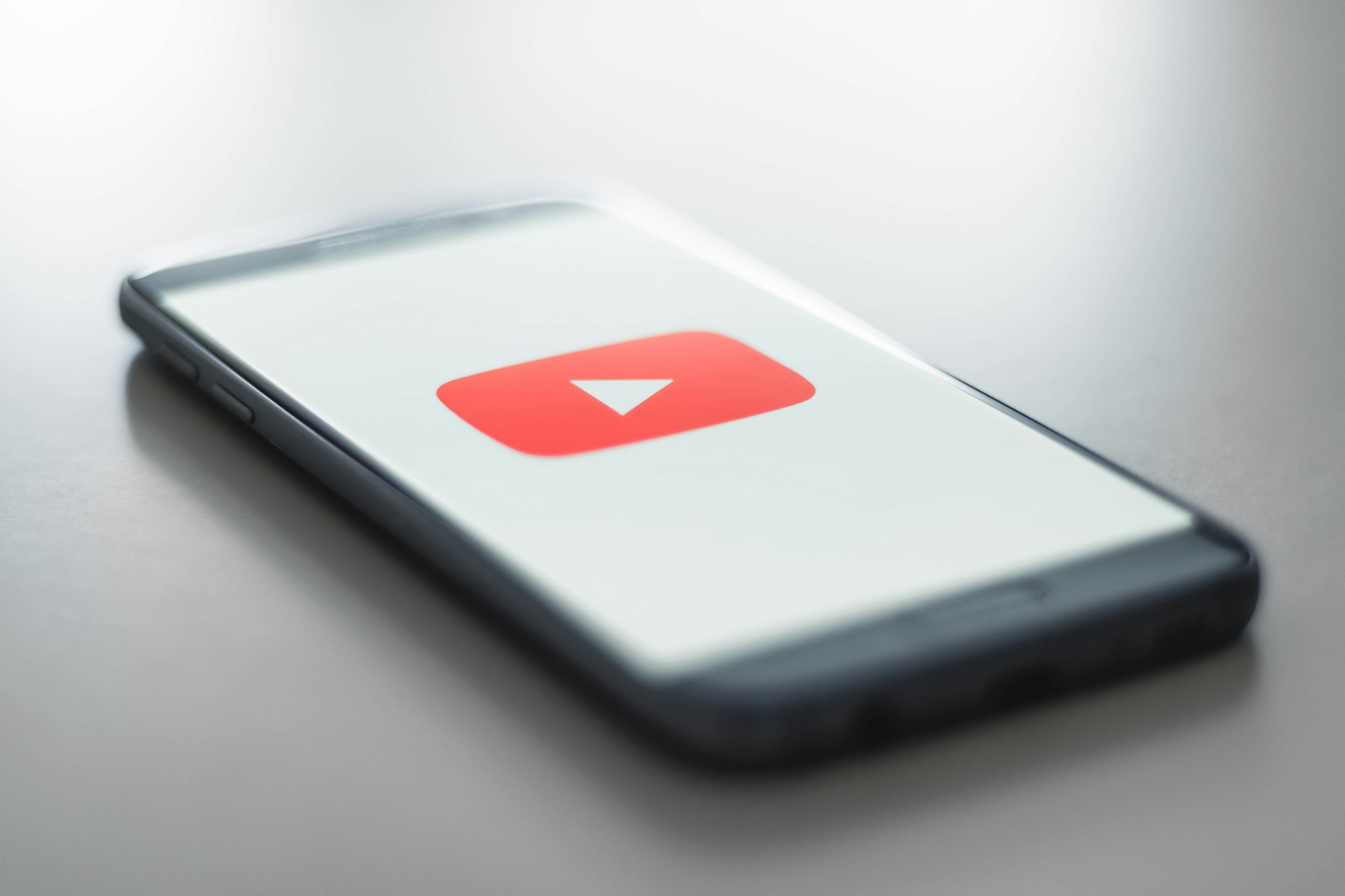
Tampilan awal saat aplikasi YouTube dibuka (credit: unsplash)
Berikut beberapa tips tambahan untuk mengoptimalkan pengalaman memutar YouTube di latar belakang:
1. Gunakan Playlist
Membuat playlist dapat membantu Anda mendengarkan konten secara berurutan tanpa perlu terus-menerus memilih video baru. Ini sangat berguna saat Anda menggunakan metode pemutaran di latar belakang.
2. Perhatikan Penggunaan Data
Meskipun memutar audio saja menggunakan lebih sedikit data dibandingkan video, tetap perhatikan penggunaan data Anda, terutama jika menggunakan koneksi seluler.
3. Jelajahi Konten Audio-Centric
Ada banyak konten di YouTube yang cocok untuk didengarkan tanpa elemen visual, seperti podcast, audiobook, atau diskusi. Cari dan manfaatkan konten semacam ini untuk pengalaman mendengarkan yang lebih baik.
4. Pertimbangkan YouTube Premium
Jika Anda sering menggunakan YouTube dan menginginkan pengalaman tanpa gangguan, pertimbangkan untuk berlangganan YouTube Premium. Ini memberikan akses resmi ke fitur pemutaran di latar belakang beserta manfaat lainnya.
5. Gunakan Fitur Download
Jika Anda memiliki YouTube Premium, manfaatkan fitur download untuk mengunduh video yang ingin Anda dengarkan nanti. Ini dapat menghemat data dan memungkinkan pemutaran offline.
6. Perbandingan Metode
Berikut adalah perbandingan singkat dari berbagai metode yang telah dibahas:
| Metode | Kelebihan | Kekurangan |
|---|---|---|
| Chrome Mode Desktop | – Mudah digunakan – Tidak memerlukan aplikasi tambahan |
– Mungkin menggunakan lebih banyak data – Tidak seefisien aplikasi khusus |
| Picture-in-Picture | – Terintegrasi dengan sistem – Memungkinkan multitasking visual |
– Tidak tersedia di semua versi Android – Memerlukan langganan Premium di iOS |
| Aplikasi Pihak Ketiga | – Fitur lebih lengkap – Bisa digunakan tanpa Premium |
– Mungkin melanggar ketentuan layanan YouTube – Potensi masalah keamanan |
| Split Screen | – Memungkinkan penggunaan dua aplikasi sekaligus – Fitur bawaan di banyak perangkat |
– Tidak benar-benar memutar di latar belakang – Membagi ruang layar |
| YouTube Premium | – Fitur resmi dan tanpa batasan – Termasuk fitur tambahan lainnya |
– Memerlukan biaya berlangganan – Mungkin tidak diperlukan bagi pengguna kasual |
7. FAQ Seputar Memutar YouTube di Latar Belakang

Seseorang sedang mendengarkan musik dari aplikasi Youtube di hp (credit: unsplash)
1. Apakah memutar YouTube di latar belakang legal?
Secara teknis, menggunakan metode alternatif untuk memutar YouTube di latar belakang mungkin melanggar Ketentuan Layanan YouTube. Namun, YouTube sendiri menawarkan fitur ini melalui langganan Premium, menunjukkan bahwa praktik ini sendiri tidak ilegal. Pengguna harus mempertimbangkan risiko dan manfaat menggunakan metode alternatif.
2. Apakah metode ini akan selalu bekerja?
Metode yang dijelaskan di sini mungkin tidak selalu bekerja karena YouTube dan sistem operasi terus diperbarui. Selalu periksa sumber terbaru untuk metode yang paling up-to-date.
3. Bagaimana dengan penggunaan baterai?
Memutar audio di latar belakang umumnya menggunakan lebih sedikit baterai dibandingkan memutar video dengan layar menyala. Namun, penggunaan baterai yang tepat akan bervariasi tergantung pada perangkat dan metode yang digunakan.
4. Apakah ada risiko keamanan dalam menggunakan aplikasi pihak ketiga?
Ya, ada risiko potensial saat menggunakan aplikasi pihak ketiga. Selalu unduh aplikasi dari sumber terpercaya dan baca ulasan pengguna sebelum menginstal. Pertimbangkan risiko keamanan dan privasi sebelum menggunakan aplikasi pihak ketiga.
5. Bagaimana dengan kualitas audio saat memutar di latar belakang?
Kualitas audio umumnya tetap sama seperti saat memutar video secara normal. Namun, beberapa metode mungkin membatasi kualitas audio untuk menghemat bandwidth.
8. Kesimpulan
Memutar YouTube di latar belakang dapat sangat meningkatkan produktivitas dan pengalaman pengguna. Meskipun YouTube Premium menawarkan solusi resmi, ada beberapa metode alternatif yang dapat digunakan oleh pengguna gratisan. Setiap metode memiliki kelebihan dan kekurangannya masing-masing, jadi pilihlah yang paling sesuai dengan kebutuhan dan perangkat Anda.
Ingatlah untuk selalu menghormati hak cipta konten dan mempertimbangkan untuk mendukung kreator melalui cara-cara resmi. Jika Anda sering menggunakan fitur ini, berlangganan YouTube Premium mungkin menjadi pilihan terbaik untuk mendapatkan pengalaman tanpa gangguan dan mendukung platform secara langsung.
Dengan memahami dan memanfaatkan metode-metode ini, Anda dapat mengoptimalkan penggunaan YouTube Anda, meningkatkan produktivitas, dan menikmati konten dengan cara yang lebih fleksibel. Selamat mencoba dan semoga bermanfaat!
Temukan ulasan menarik dan bermanfaat lainnya di kapanlagi.com. Kalau bukan sekarang, KapanLagi?
Baca artikel menarik lainnya:
-
5 Rekomendasi Film Science Fiction Terbaik Tentang Penemuan Serum dan Obat, Seru Ditonton Berulang
-
6 Drama Jepang Terbaru 2025 Tentang Pernikahan Ini Bikin Emosi Naik Turun, Konflik Rumah Tangga hingga Balas Dendam
-
38 Ucapan Lebaran Bahasa Jawa Halus Krama Inggil, Ungkapan yang Sarat Makna
-
73 Caption Lebaran 2025 Singkat Sekaligus Penuh Makna, Bisa untuk Status dan Kirimkan Kartu Ucapan
-
66 Kata-Kata Lebaran 2025 Lengkap Sekaligus Menyentuh untuk Dikirim Keluarga dan Sahabat, Yuk Catat Sekarang